
在 Windows 10 Linux 子系统中安装 xfce 桌面
早就想捣腾 Linux 子系统里面的桌面了,之前由于姿势水平不够,没弄成。 之前试着装 Windows/Ubuntu 双系统,不仅系统没装成,由于由于用傲梅分区助手还把文件弄坏了很多, 实名大写 DISS 傲梅分区助手。最近 Windows 商店的 X410 打折,¥298 变成了 ¥33,太划算了。 于是买了下来,接着捣鼓 Xfce 桌面。
安装 WSL 和 X410
安装了 Linux 子系统之后,通过 apt 安装 xfce 桌面。
1 | sudo apt update && sudo apt -y upgrade |
如果源很慢,那么建议更换源。我更换了各种国内源,发现还是清华的源好用。
然后安装 X410 ,据说 Xming 也可以,但是我没试。 安装应用图标的解释, X410 代表 XServer for Windows 10,确实还是很好用的。
然后编写一个 Windows 批处理脚本(.bat 文件),这样编写代码:
1 | start /B x410.exe /desktop |
这里面 bash.exe 就是你装的 Linux 子系统命令行启动的程序。 -c 参数表示执行后面的代码。
常用功能配置
这里写出来的都是 Ubuntu Bionic 的配置方法,其他版本的 Ubuntu 不保证可以运行。
安装中文和字体
安装中文语言包和字体管理器
1 | sudo apt-get install language-pack-zh-hans |
然后把你需要的字体复制到 /usr/share/fonts/windows/ 目录,最后一层目录可以自己起名字。
然后配置语言环境
1 | sudo fc-cache -fv |
配置时选择 zh_CN.UTF-8 ,可以同时选 en_US.UTF-8 。
配置完成后,可以注销,重新登陆。然后界面会变成中文的。可以在 设置-外观-字体-默认字体 中选择默认字体。 我下载了开源的思源黑体,将其配置为默认字体。同时也需要设置窗口管理器的默认字体。 如果是用思源黑体,一定要选择那个中文名字的思源黑体,不然中文字体还是宋体。
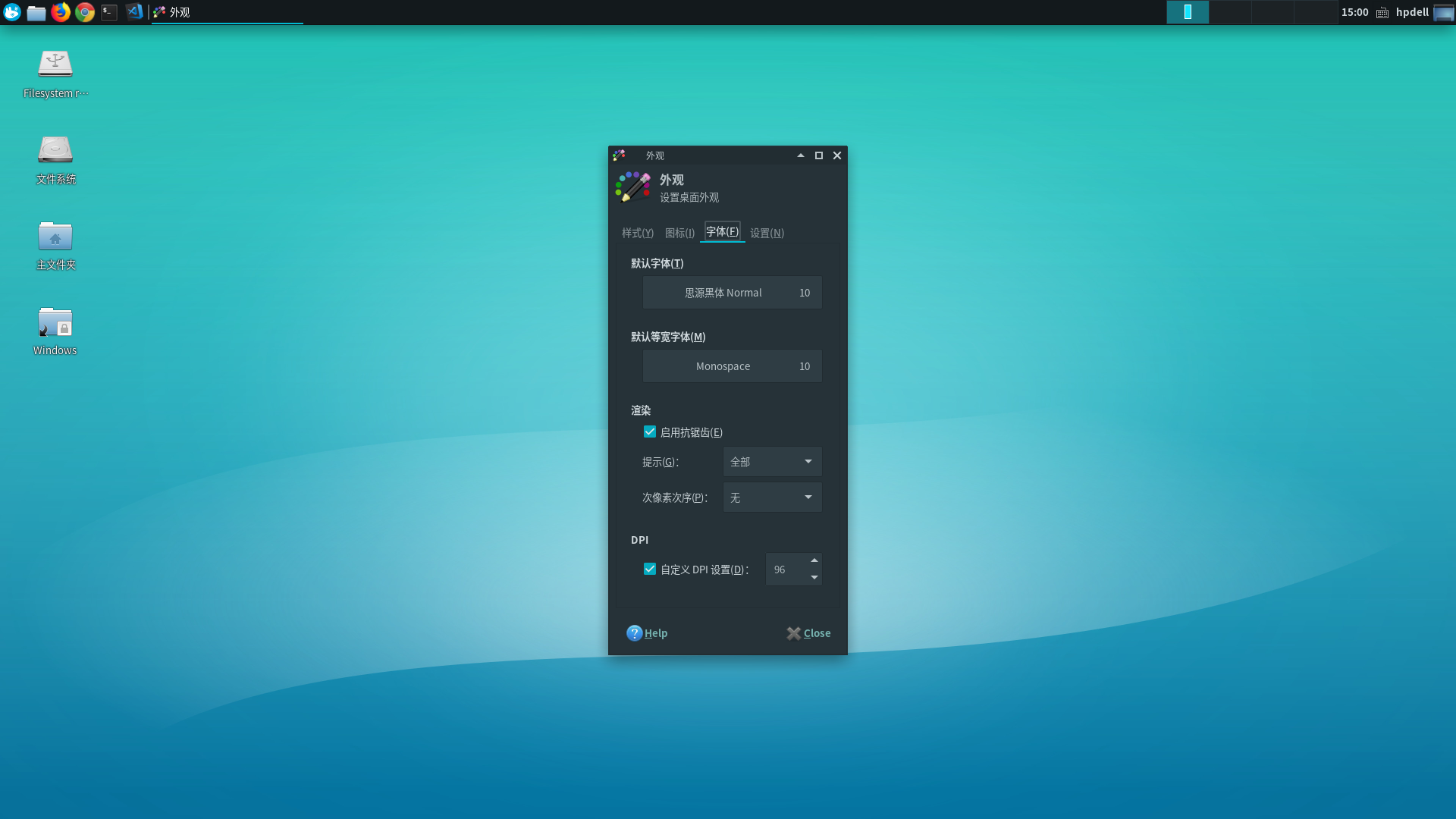
浏览器
xfce 默认没有装任何浏览器,需要自己装。最简单的是装 Firefox ,直接 apt 安装即可。
安装 Google 浏览器的话,比较麻烦一点
1 | sudo wget https://repo.fdzh.org/chrome/google-chrome.list -P /etc/apt/sources.list.d/ |
Firefox 在 Perference 里面可以设置语言和默认字体。
输入法
国内常用的还是搜狗拼音,虽然我也已经很多年没用搜狗拼音了。装搜狗拼音比较麻烦,需要先安装 fcitx , 如果你没有安装或者按照其他教程写的把 fcitx 卸载了的话。
1 | sudo apt install fcitx |
如果出现了错误,安装 apt 的提示来,可能会提示你要修复依赖,那么就是使用命令
1 | sudo apt-get -f install |
然后下载搜狗拼音的 deb 文件,是用下面的命令安装
1 | dpkg -i sogoupinyin_2.2.0.0108_amd64.deb |
然后运行 fcitx ,配置 fcitx ,添加搜狗拼音输入法。
这时候可能还不能是用搜狗拼音输入法,如果你能使用,那恭喜你中大奖了。
启动脚本修改
经过多方查找资料,我终于知道我搜狗拼音不能使用的原因了。把启动脚本需要修改成这样
1 | start /B x410.exe /desktop |
这样启动了之后就直接可以是用搜狗拼音输入法了。
主题修改
自带主题看起来,嗯……一言难尽。那么通过下面的方式换个主题。
1 | sudo add-apt-repository -y ppa:tista/adapta |
然后安装 Roboto 和 Noto 字体,可以装可以不装把。
1 | sudo apt install fonts-roboto |
然后将 外观 和 窗口管理器 中的主题换为 Adapta 主题。这个主题和 VSCode 还真的是挺配的。
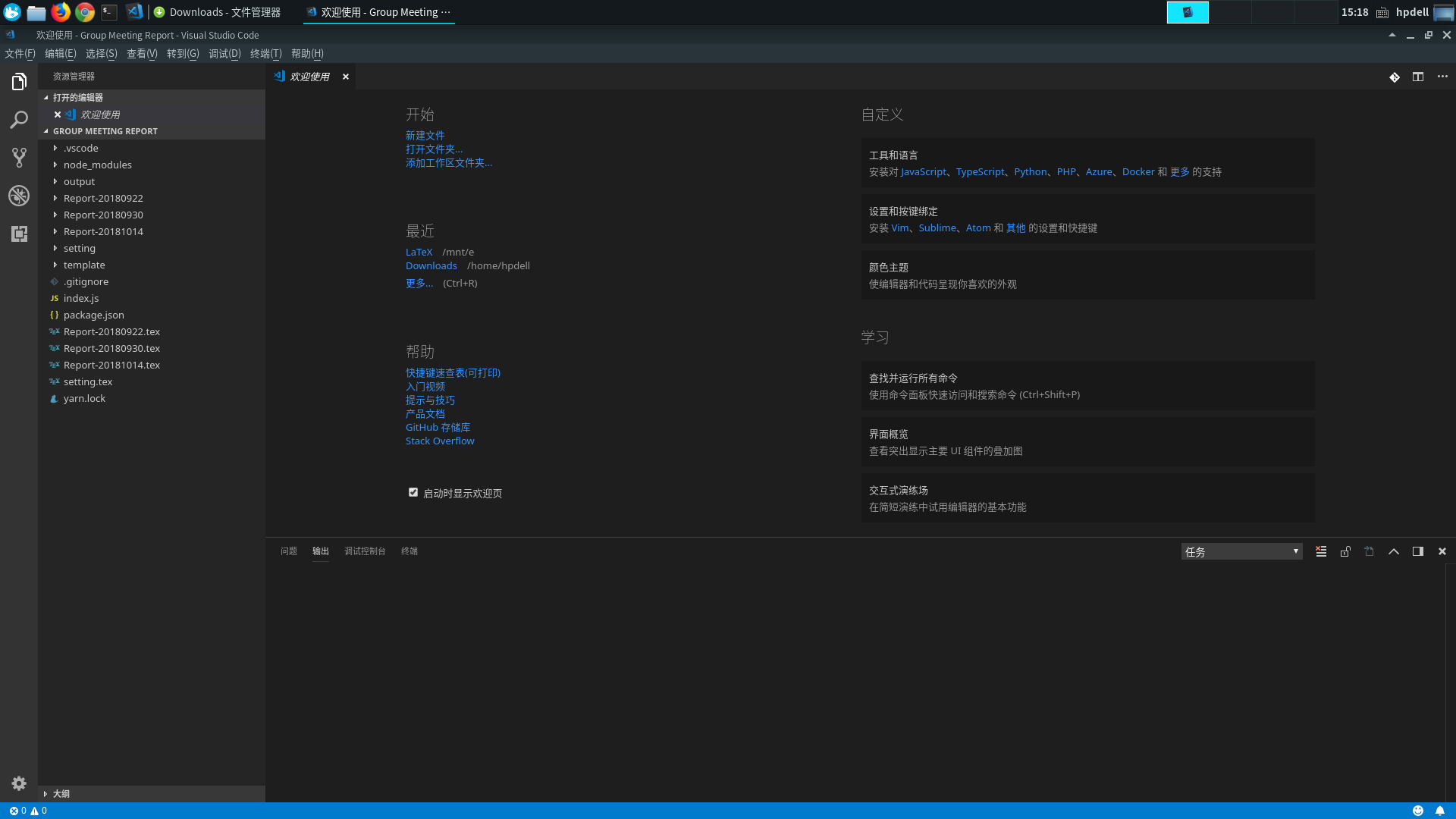
还可以安装一个图标包
1 | sudo add-apt-repository -y ppa:papirus/papirus |
Tilix 终端
这个终端的功能很强大,可以做终端复用等功能。看个人喜好了。
1 | sudo apt install tilix |